✔ LINE Keepメモの概要
✔ LINE Keepメモでできること
✔ LINE Keepメモの便利な使い方
こんにちは、赤虎です。
皆さんのLINEの画面に、新しい機能が追加されていませんか?
2020年7月8日に追加された新機能で、「LINE Keepメモ」というトークルームができていると思うんですが、使ってみると超便利でしたので紹介します。
日頃のちょっとしたメモ書きや、なんとなく見たブログやホームページを後で見たい時などに便利に活用することができます。
本当に簡単に使えますので、必ずどこかで役に立つこの機能覚えておいて損はないです。

LINE Keepメモってどんな機能?
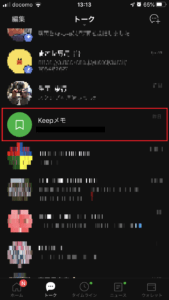
LINE Keepメモは、”自分専用”のトークルームです。
スマホで見たホームページのアドレスや撮影した写真をLINEで友達や家族と共有していた人も多いと思いますが、LINE Keepメモを使うことで自分の備忘メモとして使うことができます。
使い方は、普通のトークルームの使い方と全く同じなので、LINEを使い慣れた人なら操作に迷うことはないはずです。
私は今まで、備忘録としてメモを残しておくときは「iCloudのメモアプリ」を使うことが多かったのですが、(LINEで共有しそうな)プライベートに近いメモは、LINE Keepメモを使った方が良さそうです。
同じLINEアプリの中で転送できるため、操作も楽ですね。
※iCloudのメモアプリについては別記事にまとめています。
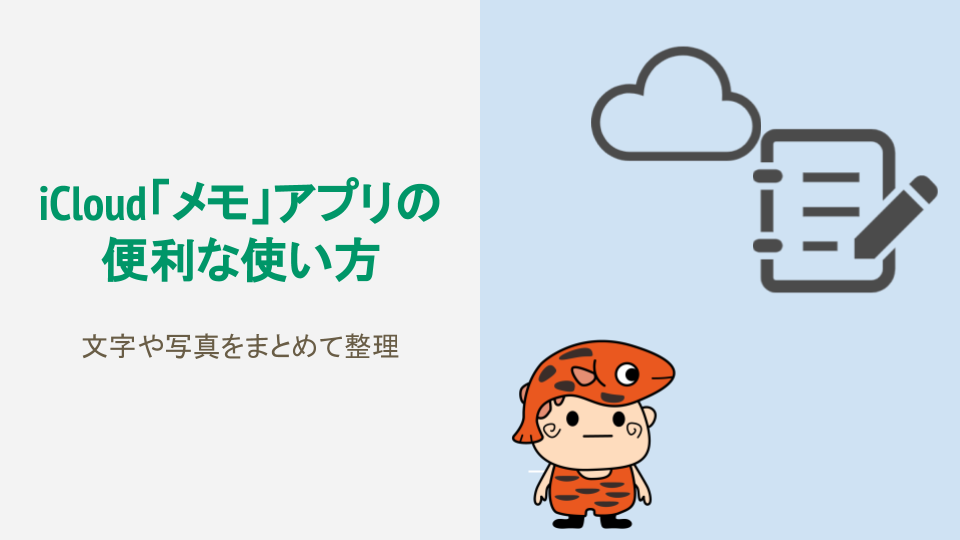
LINE Keepメモの操作
LINE Keepメモの操作は通常のLINEのトークルームの操作と全く同じです。
文章を作ることも、写真を撮って貼ることも、何でも普通にできます。
ただ、人によっては使わないので目障りに感じる人もいるかもしれません。
そんな時はトークリストの表示画面で左にスワイプすることで「非表示」にすることができます。
間違って非表示にしてしまった場合は、「ホーム画面」⇒「設定(歯車のマーク)」⇒「トーク」⇒「非表示リスト」から元に戻すことができます。
反対に、「良く使うのでトークリストの上の方に置いておきたい」という方は、トークリスト画面に”ピン止め”しておきましょう。
常にトークリストの上部に表示しておくことができます。
LINE Keepメモへの転送の手順
LINE Keepメモへの転送をするには、スマホの共有機能を使います。
以下、ホームページの転送を例に、画像と一緒に説明します。
- 転送したいページを表示する
- 共有アイコンをタップして「LINE」を選ぶ
- 転送先のトークで「Keepメモ」を選択し、転送をタップする
- Keepメモに転送される
①転送したいページを表示して共有アイコンをタップ
転送したいページを表示したら、共有アイコン(例ではGoogleアプリで検索した時のイメージですが、アプリによってはアイコンの場所が違っている場合もあります)を押します。
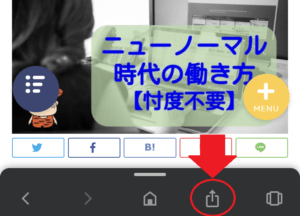
②共有するアプリのリストから「LINE」を選択
共有アイコンをタップすると、共有できるアプリのリストが表示されるので、「LINE」を選択します。
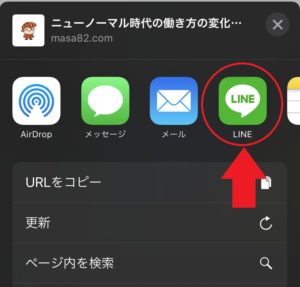
③転送先候補のトークリストから「Keepメモ」を選択
転送先のトークリストの候補が表示されるので、「Keepメモ」を選択します。
アイコンの右下に「✔」がついたのを確認したら「転送」をタップします。
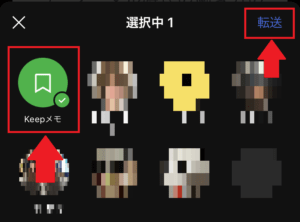
④Keepメモに転送される
Keepメモに転送されました。
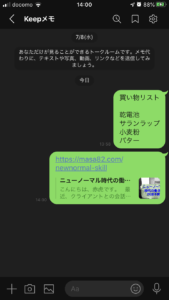
LINE Keepメモの便利な使い方アイディア
LINE Keepメモの便利な使い方のアイディアです。
工夫次第で様々な使い方ができますね。
買い物リストやToDoメモとして
一番ベーシックな使い方ですね。
普段でも「次にホームセンターに行ったときに買おう」と思っていたのに忘れてしまったりすること、ありますよね。
気が付いたときに、Keepメモに書き留めておけばそんなうっかりを防止できます。
ブログのネタ帳、画像クリップとして
普段の通勤時間や、ちょっと外出した時などに珍しいものや、面白いブログネタになりそうなものに出会うときありますよね。
そんな時に、写真撮ってコメントつけて、Keepメモに放り込んでおけば即席ネタ帳が出来上がります。
長文LINEを送る前の下書きに使う
誰かに長文のLINEを送るときや、複数の写真やファイル、メモをまとめて送りたい時などにKeepメモに一旦下書きをしておいてまとめて転送するという使い方も便利です。
特にグループで何かを共有する時など、写真を探したり、テキストを打ったりしている間に返信が来てしまったりしてトークのタイムライン上がわかりづらくなってしまったりする時が良くあります。
そんな時は、Keepメモにあらかじめ必要な材料をまとめておいて、一度にグループのトークルームに転送する、という方法が便利です。
今回の記事は以上です。
LINE Keepメモは、非常に単純な機能ですが使い慣れるととても便利な機能です。
ぜひ、使ってみてくださいね。

日常で便利に使えるアプリをまとめた記事も書いています。
興味のある方に見てもらえると嬉しいです。















